ProcessOn画斜箭头写公式方法记录
Posted 安之ccy
tags:
篇首语:本文由小常识网(cha138.com)小编为大家整理,主要介绍了ProcessOn画斜箭头写公式方法记录相关的知识,希望对你有一定的参考价值。
本文原创为CSDN博主:安之ccy,博客首页地址:https://blog.csdn.net/qq_43523725
转载请注明出处,谢谢支持和鼓励
ProcessOn是很好用的在线画图工具,它拥有
- 风格简明;
- 可以免费创建9个文件;
- 可以个人创作,也支持团队协作;
- 它可以画流程图、思维导图、思维笔记、原型图、UML、网络拓扑图、组织结构图和BPMN图,并且提供模板让我们参考
- 支持导出成各种格式,如思维导图支持导出成Xmind格式(目前颜色风格没有保留地很好)、图片支持PNG、SVG、JPG等等格式
- …
等等众多优点,如果你想画个美美又简约、高端又大气的图,可以考虑Process!φ(゜▽゜*)♪(不是广告)
首次注册并登录之后,会有基本使用的提示,然而都被我一 一跳过了,咳咳…后来画图的时候有一些疑惑,有时甚至到了不能忍的地步(太影响感观了),于是有了今天这篇文章,记录一下

画斜箭头:
有时我们需要用箭头显示两个元素之间的关系,这在ProcessOn上有很酷炫的效果,如果箭头是从上游指向下游,我们选中上游元素时,会有流动的红点从上游流向下游元素,就像这样:
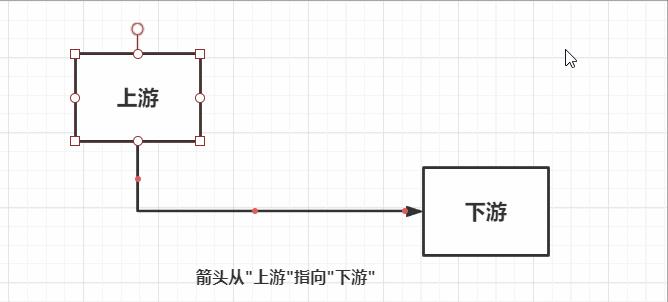
但是鼠标在画布上拖动、自然落成连线时,箭头不是横竖向就是折向的,就像这样:
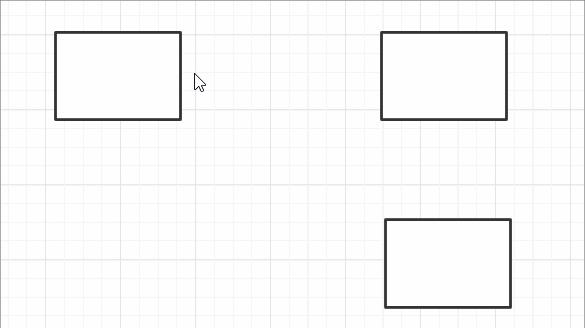
可是我需要的是斜向的箭头。只有折线、横竖线两种类型的箭头,画图不是太方便,会有密密麻麻的重叠线,就像这样:
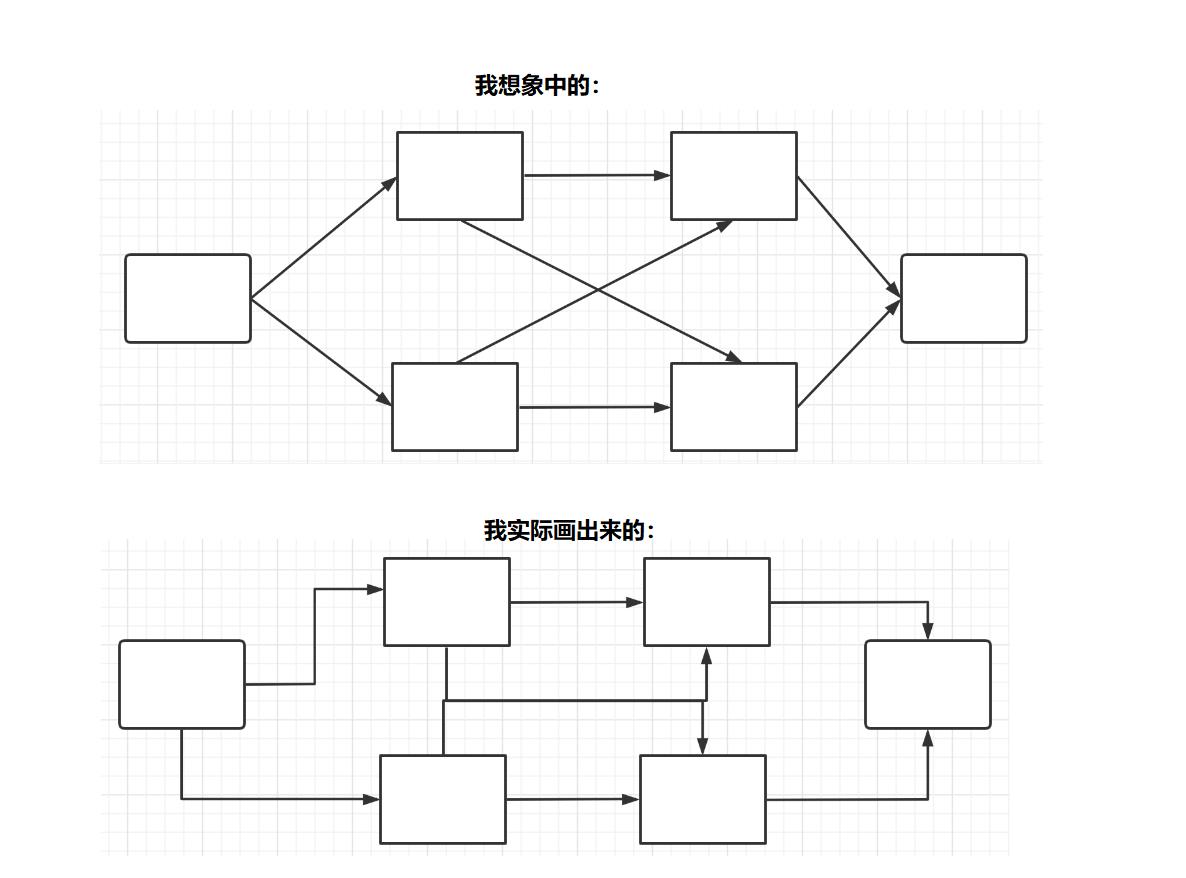
查了资料发现,原来箭头类型是可以选择的,就像这样:
注意:需要在选中箭头的时候,更改箭头类型(箭头被选中时,黑线周围隐约有红线包裹),否则“箭头类型”按钮是灰色的,不能点击
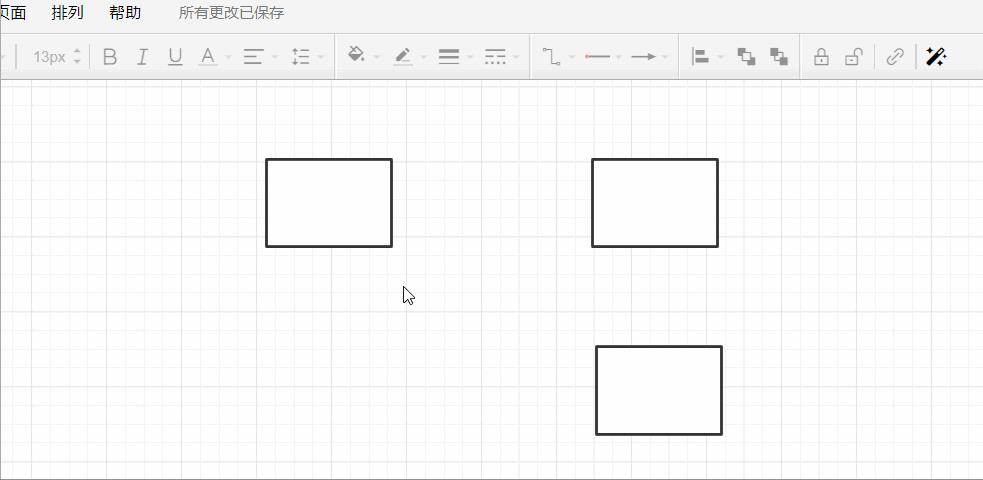
如果我没选中箭头,箭头颜色是纯色,工具栏均是灰色:
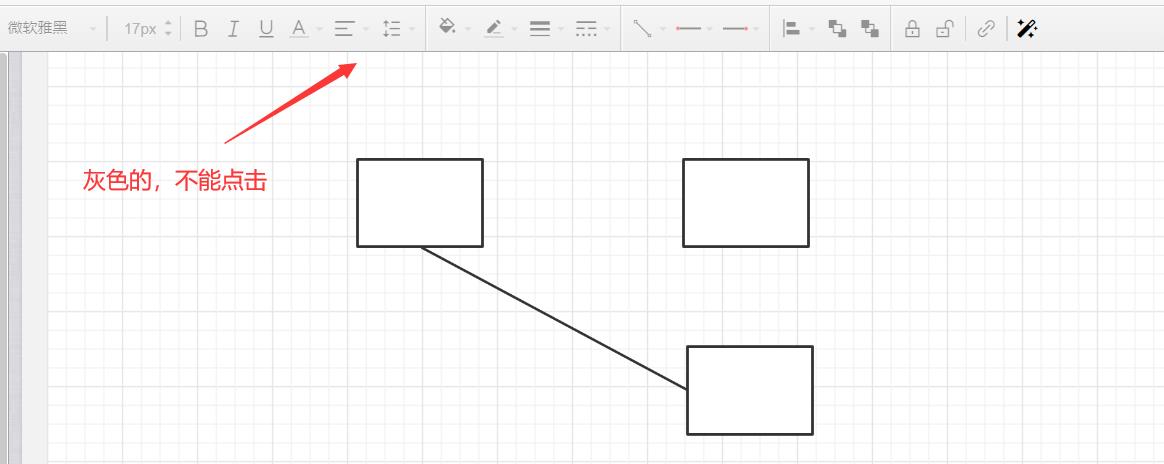
我们还可以选“线(箭头)”的起终点样式,同样需要在线(箭头)被选中的时候操作:
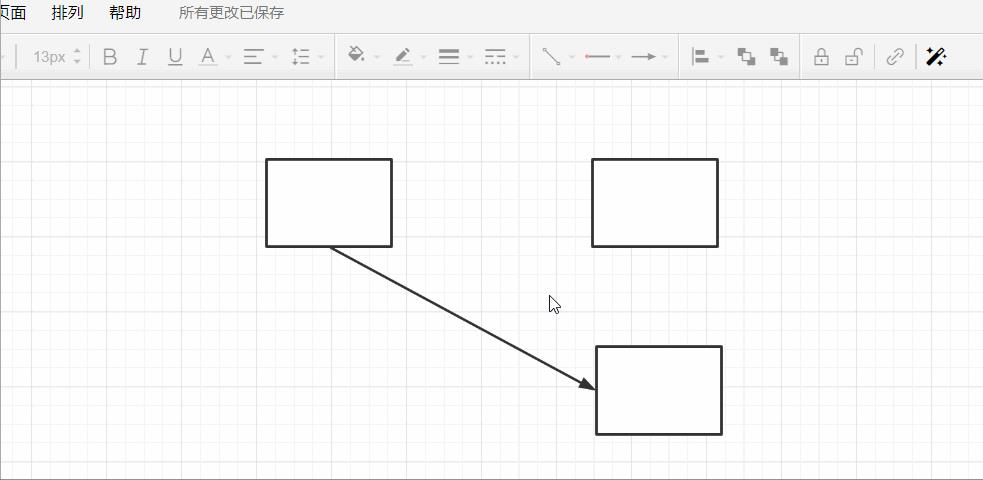
注:动图中,我将终点处的箭头改成直线,没有修改起点样式
还有"线的颜色"、“线宽”、"线条样式"的修改按钮,都在工具栏上。移动鼠标悬浮在其上方,就能显示出功能名称,就像这样:
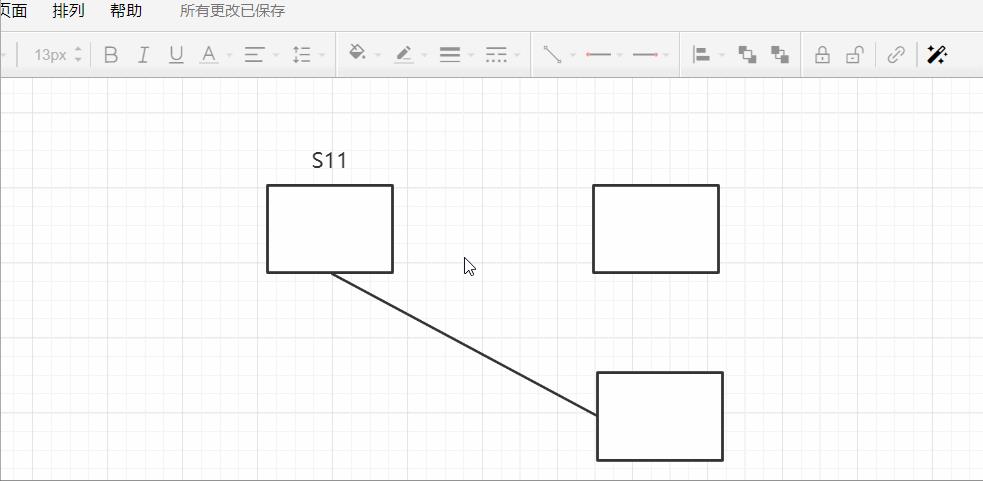
ok,箭头问题解决了,然后是公式问题
写公式
有的时候,我们需要写公式,或者只是想写简单的上下标。当我直接在文本框里写符号的时候,是这样的:
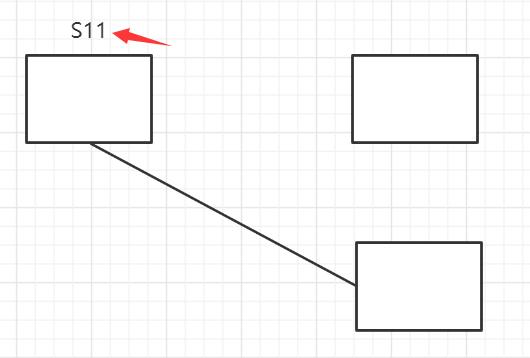
如果我们想写成上下标的格式,可以双击选中文字,鼠标右击,选择"LaTeX方程式",打开公式编辑器,就像这样:
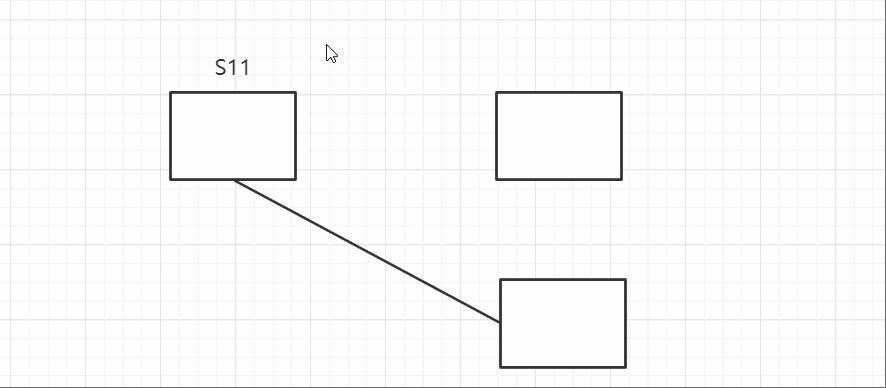
或者选择文字后,选择最右边的 ∑x按钮,也可以打开公式编辑器,就像这样:
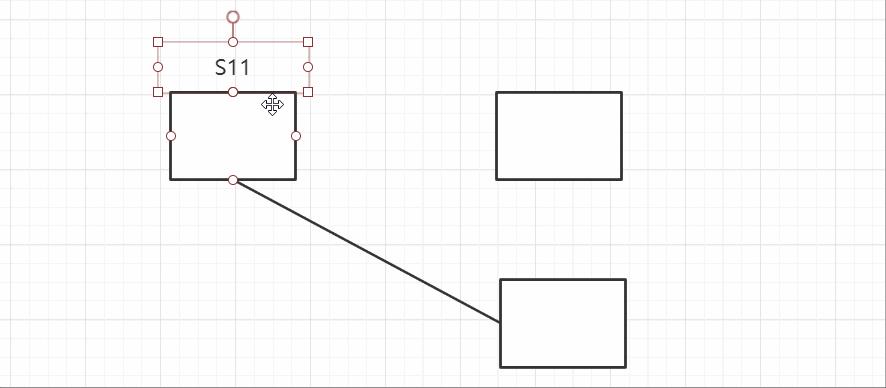
公式编辑器选框的右下角有一个字母 i,点击可以打开LaTeX的使用示例,就像这样:
字母 i 在这里:
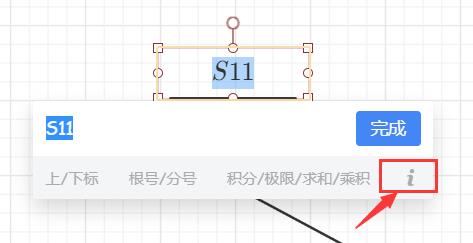
点击之后会出现如下示例,简单的数学符号应该是够用了,如果还是不够用,可以点击最下方的"帮助:数学公式",或者参考其他资料,如:这篇文章:
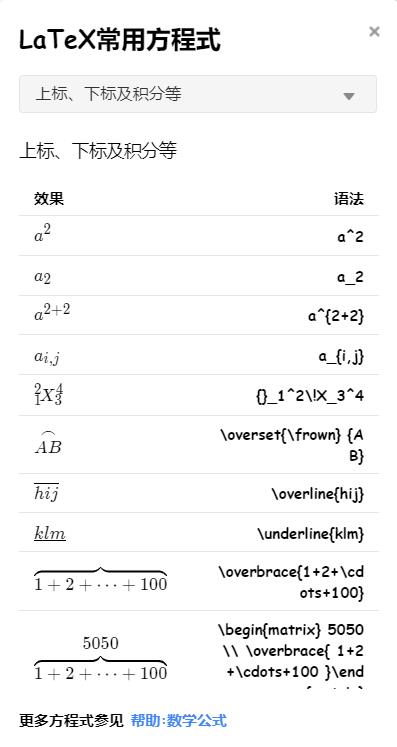
然后我们就可以将符号改成下标格式啦,就像这样:
注意要在英文环境下输入
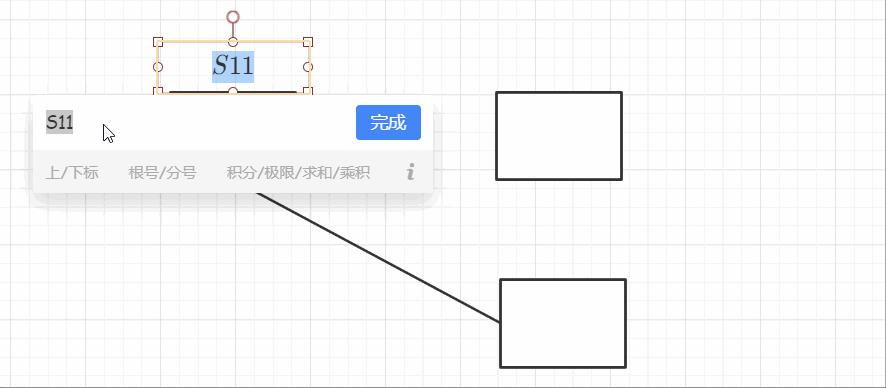
解决!
ProcessOn还有很多强大又便捷的功能还没有挖掘,那就以后慢慢发现吧,今天就到这里啦,再见~

以上是关于ProcessOn画斜箭头写公式方法记录的主要内容,如果未能解决你的问题,请参考以下文章